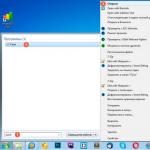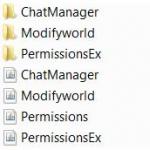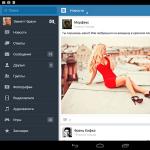Användningsexempel
08.12.2014För tidssynkronisering använder NetPing-enheter NTP-protokoll. Med detta protokoll justerar alla enheter i nätverket sin tid till den angivna servern. NetPing-enheter anslutna till Internet kan använda en offentlig NTP-server, som rekommenderas i artikel ... Om du inte har tillgång till Internet kan du konfigurera en lokal NTP-server. En sådan server kan vara vilken Windows-dator som helst med en konfigurerad tjänst W32Time (« Windows Time Service "). Den här tjänsten har inte ett grafiskt gränssnitt och konfigureras antingen via kommandoraden eller genom att redigera registernycklar.
Instruktioner för att ställa in en NTP-server på Windows 7/8/2008/2012
Låt oss överväga att skapa en tidstjänst genom att redigera registret. Inställningen är densamma för windows-versioner 7/8, Windows Server 2008, Windows Server 2012.
För den här inställningen måste du ha administratörsrättigheter för Windows OS
Vi öppnar registerredigeraren antingen genom dialogrutan " Kör"Orsakas av tangentkombinationen" Vinna» + « R", Eller genom sökformuläret där vi skriver" regedit».

I den öppnade redigeraren i den vänstra trädliknande menyn öppnar du "grenen" " HKEY_LOCAL_MACHINE \\ SYSTEM \\ CurrentControlSet \\ services \\ W32Time \\ TimeProviders \\ NtpServer", Där vi letar efter en nyckel med namnet" Gör det möjligt". Skjuta på högerklicka musen och välj "Ändra". Ändra nyckelvärdet från 0 på 1 .

Genom att ändra denna parameter indikerade vi det den här datorn fungerar som en NTP-server. Datorn förblir en klient samtidigt och kan synkronisera sin tid med andra servrar på Internet eller lokalt nätverk... Om du vill att den interna hårdvaruklockan ska fungera som en datakälla ändrar du värdet på nyckelparameternAnnounceFlags på 5 i filialen " HKEY_LOCAL_MACHINE \\ SYSTEM \\ CurrentControlSet \\ Services \\ W32Time \\ Config».

För att ändringarna ska träda i kraft måste vi starta om tjänsten. Tjänsterna nås via " Kontrollpanel"Från menyn" Start» -> « Kontrollpanel» -> « Administrering» -> « Tjänster". Det finns också i sökformuläret när du anger “ services.msc". I listan över tjänster som visas hittar vi den vi är intresserad av " Windows Time Service"Och genom menyn som heter höger musknapp, välj objektet" Omstart».
Häromdagen var det nödvändigt att konfigurera ntp igen och som vanligt visade det sig att efter åren med den tidigare konfigurationen glömdes allt nafik. Därför skriver vi oss en anteckning för framtiden för att inte söka nästa gång. Du förstår, mina läsare kommer att vara till nytta.
Installation
Som vanligt kommer Gentoo att fungera som installationsplattform. Ntp-tjänsten är net-misc / ntp.
Det första steget är att uppdatera portageträdet:
Serverinställning.
Bestäm vem som tar sig tid. Jag föreslår att man använder tidsservrar, Stratum 1 trots allt.
ntp1.vniiftri.ruParametrarna för att starta ntpd-demonen definieras i /etc/conf.d/ntpd-filen
ntp2.vniiftri.ru
ntp4.vniiftri.ru
# /etc/conf.d/ntpdHär -g är omkopplaren som möjliggör övergången till ett stort tidssprång, -c är konfigurationsfilen för ntp-tjänsten, för att ange en annan pid-fil än standard, kan du använda -p-omkopplaren, till exempel:# Alternativ för att överföra till ntpd-processen
# De flesta borde lämna denna linje ensam ...
# Men om du vet vad du gör är du välkommen att justera
NTPD_OPTS \u003d "- g -c /etc/ntp.conf"
NTPD_OPTS \u003d "- p /var/run/ntpd.pid -g -c /etc/ntp.conf"Ntp-tjänsten är konfigurerad som standard i /etc/ntp.conf-filen, om du angav en annan i föregående stycke, kommer vi att korrigera den som angavs
# /etc/ntp.confKör ntpd
# Vår lokala server
server 192.168.0.1
# Servrar i nätverket
server 195.2.64.6
server ntp1.vniiftri.ru
server ntp2.vniiftri.ru
server ntp4.vniiftri.ru# Sökvägar till servicefiler
driftfil /var/lib/ntp/ntp.drift
loggfil /var/log/ntpd.log# Behörigheter att komma åt vår server
begränsa standard ignorera # Åtkomst nekad som standard
begränsa localhost # Lokalt är allt möjligt
begränsa 192.168.0.0 mask 255.255.255.0 nomodifiera nopeer notrap # Internt nätverk kan bara läsa tid# Vi tillåter synkronisering med externa servrar, annars fungerar inte synkroniseringen.
begränsa 127.0.0.1
begränsa 192.168.0.1
begränsa 195.2.64.6
begränsa ntp1.vniiftri.ru
begränsa ntp2.vniiftri.ru
begränsa ntp4.vniiftri.ru# Denna post gör att du kan tilldela dig själv Stratum 3 så att servern kan lita på sig själv
server 127.127.1.1
fudge 127.127.1.1 stratum 3
Lägg till ntpd vid start
Nu måste du vänta 10-20 minuter, för synkronisering sker inte omedelbart, men efter ett tag.
Kontrollerar på servern
då är allt bra, synkronisering har gått. Låt oss titta närmare på beteckningarna i den resulterande tabellen.
fjärrrefid t t när omröstning når fördröjning offset jitter
==============================================================================
192.168.0.1 .INIT. 16 u - 1024 0 0,000 0,000 0,000
-ntp1.zenon.net 195.2.64.5 2 u 596 1024377 2.261 -0.104 0.680
* ntp1.vniiftri.r .PPS. 1 u 909 1024377 4,266 -0,603 0,353
+ ntp2.vniiftri.r. PPS. 1 u 562 1024 377 3,914 -0,453 0,457
+ ntp4.vniiftri.r .PPS. 1 u 554 1024 377 4,487 -0,664 0,249
LOCAL (1) LOCL. 3 l 229m 64 0 0,000 0,000 0,000
Tabellfält:
avlägsen - namn på fjärranslutna ntp-servrar
refid - servern som fjärr-ntp-servern synkroniseras med
st - stratum (nivå) fjärrserver... 1 - högsta maskin med 16 rader / kund.
t - peer-typ (u \u003d unicast, m \u003d multicast, l \u003d lokal)
när - anger hur länge sedan synkroniseringen med servern gjordes
opinionsundersökning - frekvensen i sekunder med vilken NTP-demonen synkroniseras med peer
nå - servertillgänglighetstillstånd, detta värde stabiliseras vid 377 om de senaste 8 försöken att synkronisera med fjärrservern lyckades
dröjsmål - fördröjning (i millisekunder) från servern
offset - skillnad i millisekunder mellan systemtiden och tiden för fjärrservern; värde med minus - släpande, med plus - runaway
jitter - tidsförskjutning på fjärrservern
Ikoner i tabellrader:
* - den kollega som den senaste synkroniseringen utfördes med
+ - uppgraderbar server
- - oanvändbar server
x - servern svarar inte
Vi kontrollerar klienten:
25 okt 17:28:04 ntpdate: justera tidsservern 192.168.0.1 offset -0.016567 sekDet är dock möjligt att få följande meddelande:
25 okt 17:29:14 ntpdate: ingen server lämplig för synkronisering hittadesAtt förstå vilken typ av nonsens vi gör:
Se svaret:
192.168.0.1: Servern tappades: strata för högaDetta innebär att förtroendegraden är mycket låg (stratum \u003d 16, den lägsta nivån), det vill säga servern litar inte på sig själv för att ge tid. Du måste antingen vänta eller ändra listan över servrar som den synkroniseras med. Eftersom vi har skrivit i konfigurationen att vår server är stratum 3 är det osannolikt att vi ser ett sådant meddelande.
server 192.168.0.1, port 123
stratum 16, precision -8, språng 11, lita på 000
Ställa in klienter.
LINUX
Jag har också Gentoo-klienter, i princip skrivs klientkonfigurationen i /etc/conf.d/ntp-client-filen. Vi är inte kloka här, vi lämnar allt som det är, bara vi anger vår server i synkroniseringsparametrarna:
# /etc/conf.d/ntp-clientLägg till start:# Kommando för att köra för att ställa in klockan initialt
# De flesta borde bara lämna denna linje ensam ...
# dock om du vet vad du gör, och du
# vill använda ntpd för att ställa in klockan, ändra detta till "ntpd"
NTPCLIENT_CMD \u003d "ntpdate"# Alternativ för att överföra till ovanstående kommando
# Den här standardinställningen ska fungera bra men du borde
# ändra standard "pool.ntp.org" till något närmare
# till din maskin. Se http://www.pool.ntp.org/ eller
# försök att köra `netselect -s 3 pool.ntp.org`.
NTPCLIENT_OPTS \u003d "- s -b -u 192.168.0.1 "
# rc-update lägg till ntp-klientens standardMan bör komma ihåg att ntp-klienttjänsten endast synkroniserar tiden vid systemstart, så för maskiner som körs länge utan att starta om, gör följande:
Skapa en körbar fil i mappen /etc/cron.hourly med följande innehåll
#! / bin / shDet är det, nu synkroniseras vår maskin med ntp varje timme.
NTPCLIENT_OPTS \u003d "- s -b -u 192.168.0.1"Ntpdate $ NTPCLIENT_OPTS \u003e\u003e / dev / null 2\u003e & 1
WINDOWS 2003-server
Alla kroppsrörelser utförs i kommandorad.
# w32tm / config / syncfromflags: manual /manualpeerlist:192.168.0.1Därefter specificerar vi NTP-servern på kommandoraden, startar om den exakta tidstjänsten och synkroniserar tiden med våld:
# w32tm / config / update
#net time /setsntp:192.168.0.1Som ett resultat bör du få:
#net stop w32time && net start w32time
# w32tm / resync
Synkroniseringskommando skickas till lokal dator ...Efter ett tag kan du kontrollera systemhändelseloggen. Om allt är konfigurerat och fungerat korrekt kommer loggen att innehålla meddelande från källa W32Time med kod (ID) 37 och texten "Tidsleverantörens NTP-klient får rätt tid från 192.168.0.1" och sedan med kod 35 och texten "Tidstjänsten synkroniserar systemtiden med tidskällan 192.168.0.1".
Kommandot slutfördes framgångsrikt.
UPD
WINDOWS 2012-server
Allt här liknar Windows 2003 Server, men vi gör allt i Windows PowerShell som körs som administratör.
Vi anger vilken ntp-server som ska användas för synkronisering:
PS C: \\\u003e w32tm / config / syncfromflags: manual /manualpeerlist:192.168.0.1 / syncfromflags: MANUALStarta sedan om den exakta tidstjänsten på kommandoraden och synkronisera tiden med våld:
PS C: \\\u003e w32tm / config / update
PS C: \\\u003e Service-Stop w32timeSom ett resultat bör du få:
PS C: \\\u003e Service-start w32time
PS C: \\\u003e w32tm / resync
Skicka ett synkroniseringskommando till den lokala datornVi kontrollerar:
Kommandot slutfördes framgångsrikt.
Utgången ska vara ungefär så här:
Störningsindikator: 0 (inga varningar)
Strat: 3 (sekundär länk - synkroniserad med (S) NTP)
Noggrannhet: -6 (15,625 ms per tidsspärr)
Rotfördröjning: 0,0356903s
Rotvariation: 7,8069513s
Referens Tid ID: 0xC0A86301 (Källa IP: 192.168.0.1)
Tidpunkt för senast lyckad synkronisering: 2016-03-22 16:21:25
Tidsinställning i serverrum operativsystem Windows använder nTP-protokoll är avgörande för många tjänster. Många protokoll kan inte fungera korrekt utan rätt tidsinställning, eller snarare, med en klockfel på servern och arbetsstationerna. Active Directory och synkroniseringstjänster. Att ställa in och underhålla en klocka med NTP är en enkel uppgift, ibland förknippad med vissa komplexiteter som vi kommer att försöka täcka i den här artikeln.
Vi använder till exempel inte det senaste systemet - Windows Server 2012. Det är det vanligaste och samtidigt för många andra system, inklusive Windows Server 2008, Windows Server 2016, är liknande kommandon och regler tillämpliga. Det bör noteras att beskrivningen är för att skapa en miljö med en enda master-PDC. Mer komplexa alternativ beaktas inte.
Återställer NTP-inställningar
För att sätta NTP-tjänsten i "standard" -tillstånd måste du köra följande kommandon:
| Stopp- Service w32time w32tm / avregistrera w32tm / register |
Stop-Service w32time w32tm / avregistrera w32tm / register
I det här fallet stoppar de tjänsten, avregistrerar tjänsten och registrerar den igen i systemet. Kör bara dessa kommandon när det är absolut nödvändigt. Som regel finns det inget behov av dem - NTP konfigureras om andra systemförhållanden beaktas.
NTP-inställningskommandon i normalt fall
För att konfigurera nätverkstidprotokollet på en Windows Server-kontroller måste du först inaktivera synkronisering via Hyper-V om styrenheten virtualiseras med denna teknik. För att göra detta, gå till inställningarna och avmarkera objektet Tidsynkronisering i avsnittet Hantering -\u003e Integrationstjänster
För de som inte använder Hyper-V kan föregående steg utelämnas.
w32tm / config /manualpeerlist:"0.de.pool.ntp.org 1.de.pool.ntp.org "/ syncfromflags: MANUAL
UDP för NTP- och brandväggsblockering
Time Protocol använder UDP-port 123 för sin kommunikation som standard. Se till att brandväggen inte blockerar den här porten. Om blockering kommer att innehålla ntp-loggarna mycket information om att anslutningen är omöjlig:
Loggnamn: System
Källa: Microsoft-Windows-Time-Service
Händelse-ID: 47
Nivå: Varning
Beskrivning: Tidsleverantör NtpClient: Inget giltigt svar har mottagits från manuellt konfigurerade peer pool.ntp.org efter 8 försök att kontakta det. Denna peer kommer att kasseras som en tidskälla och NtpClient kommer att försöka hitta en ny peer med detta DNS-namn. Felet var: Kollegan kan inte nås.
För att verifiera att detta är exakt problemet kan du aktivera utmatningen av ytterligare felsökningsinformation. Vi konfigurerar Windows Server-loggarna så att all nödvändig information skrivs i dem, men de växte inte mer än 20 megabyte:
w32tm / felsöka / inaktivera
Blockering ntp brandväggen fångas av frasen i felsökning:
- Loggningsfel: NtpClient har konfigurerats för att hämta tid från en eller flera tidskällor, men ingen av källorna är för närvarande tillgänglig och inget försök att kontakta en källa görs under 1 minut. NTPCLIENT HAR INGEN KÄLLA PÅ NÖCK TID.
I det här fallet (ja, i allmänhet, bara för verifiering), måste du kontrollera regeln i brandväggen

Och om nödvändigt, ändra regeln eller lägg till den.
Kontrollerar om ntp fungerar korrekt
För att kontrollera om allt fungerar korrekt kan du starta synkronisering manuellt:
| w32tm / resync |
Om allt gick bra får du ett meddelande:
Skickar kommandot för resync till lokal dator
Kommandot slutfördes framgångsrikt.
Om det finns problem - meddelande:
Datorn synkroniserades inte eftersom ingen tidsinformation var tillgänglig.
I det andra fallet måste du kontrollera allt från början: brandväggen, riktigheten hos de angivna servrarna (om namnet var fel). Om något har vi redan gett information om hur du återställer inställningarna.
Släppet av WordPress 5.3 förbättrar och utvidgar blockredigeraren som introducerades i WordPress 5.0 med ett nytt block, mer intuitiv interaktion och förbättrad tillgänglighet. Nya funktioner i redigeraren [...]
Efter nio månaders utveckling finns FFmpeg 4.2 multimediepaketet tillgängligt, som innehåller en uppsättning applikationer och en samling bibliotek för operationer på olika multimediaformat (inspelning, konvertering och [...]
Linux Mint 19.2 släpptes sedan långsiktigt stödsom kommer att stödjas fram till 2023. Den levereras med en uppdaterad programvara och innehåller förbättringar och många nya [...]
Lanseringen av Linux Mint 19.2-distributionskit, den andra uppdateringen av Linux Mint 19.x-grenen, bildad på Ubuntu 18.04 LTS-paketbas och stöds fram till 2023, presenteras. Distributionen är helt kompatibel [...]
Nya versioner av BIND-tjänster finns tillgängliga som innehåller buggfixar och förbättringar av funktioner. Nya utgåvor kan laddas ner från nedladdningssidan på utvecklarens webbplats: [...]
Exim är en agent för meddelandeöverföring (MTA) utvecklad vid University of Cambridge för användning i unix-systemansluten till Internet. Det är fritt tillgängligt i enlighet med [...]
Efter nästan två års utveckling, lanseringen av ZFS på Linux 0.8.0, implementering filsystem ZFS, designad som en modul för Linux-kärnan. Modulen har testats med Linux-kärnor 2.6.32 till [...]
Internet Engineering Task Force (IETF), som utvecklar internetprotokoll och arkitektur, har slutfört bildandet av RFC för ACME-protokollet Automatic Certificate Management Environment [...]
Let’s Encrypt, ett icke-kommersiellt certifieringscenter som kontrolleras av samhället och tillhandahåller certifikat gratis för alla, sammanfattade resultaten från det gångna året och talade om planer för 2019. […]
 Kom ut en ny version Libreoffice - Libreoffice 6.2
Kom ut en ny version Libreoffice - Libreoffice 6.2I den här artikeln kommer vi att överväga att ställa in en NTP-klient.
Ställa in tidszon
Låt oss först se vilken tidszon vi har ställt in. För detta använder vi kommandot.
# datum fre 8 mars 17:38:47 MSK 2019
Om tidszonen har ställts in fel ställer vi in \u200b\u200brätt tidszon. För att göra detta skapar du en fil / etc / localtime från motsvarande tidszon från katalogen / usr / share / zoneinfo /. Till exempel för Moskva.
Ln -sf / usr / share / zoneinfo / Europe / Moscow / etc / localtime
Konfigurera synkronisering av en NTP-klient med en NTP-server
Installera ntp-paketet
Yum installerar ntp
För att synkronisera en lokal klientmaskin på Linux med en NTP-server måste du redigera filen /etc/ntp.conf... I följande exempel anges flera tidsservrar, vilket är användbart om en av dem inte är tillgänglig. Eller så kan du registrera andra externa servrar, till exempel pool.ntp.org
Server 0.rhel.pool.ntp.org iburst server 1.rhel.pool.ntp.org iburst server 2.rhel.pool.ntp.org iburst server 3.rhel.pool.ntp.org iburst
iburst: Denna parameter förbättrar synkroniseringsnoggrannheten, istället för ett paket skickas åtta. När servern inte svarar skickas paket var 16: e sekund, när det gör, varannan sekund.
Server 192.168.1.1 föredrar
föredra: om det här alternativet anges, anses den angivna servern vara föredragen framför de andra, men om svaret från denna server skiljer sig avsevärt från svaren från andra servrar, kommer det att ignoreras. Ersätt 192.168.1.1 med din IP-adress
Startar NTP-tjänsten
När du har ändrat ntp.conf och ställt in nödvändiga parametrar startar du NTP-tjänsten (daemon). Beroende på inställningarna kan den fungera både som server och som klient.
Systemctl start ntpd
och lägg till den vid start
Systemctl aktiverar ntpd
för att kontrollera tiden, skriv kommandot
Kontrollerar NTP-status
Du kan kontrollera NTP-status med kommandot ntpq. Om du får ett anslutningsnekat fel svarar inte tidsservern, NTP-tjänsten på klienten körs inte eller porten är stängd.
Sudo ntpq –p fjärrrefid st t när omröstning når fördröjning offset jitter \u003d\u003d\u003d\u003d\u003d\u003d\u003d\u003d\u003d\u003d\u003d\u003d\u003d\u003d\u003d\u003d\u003d\u003d\u003d\u003d\u003d\u003d\u003d\u003d\u003d\u003d\u003d\u003d\u003d\u003d\u003d\u003d\u003d\u003d\u003d\u003d\u003d \u003d\u003d\u003d\u003d\u003d\u003d\u003d\u003d\u003d\u003d\u003d\u003d\u003d\u003d\u003d\u003d\u003d\u003d\u003d\u003d\u003d\u003d\u003d\u003d\u003d\u003d\u003d\u003d\u003d\u003d\u003d\u003d\u003d\u003d\u003d\u003d\u003d\u003d * elserver1 192.168.1.1 3 u 300 1024377 1.225 -0.071 4,606
avlägsen - tidsserverns namn eller adress. Innan den finns en servicesymbol, i det här fallet "*", vilket betyder den server som används. "+" Betyder att servern är lämplig för uppdatering, "-" - att den är oanvändbar, "x" - servern är inte tillgänglig;
refid - servern högre i stratumhierarkin;
st - servernivå i stratumhierarkin;
t - anslutningstyp (u - unicast, enkel anslutning, b - sändning, sändningsanslutning, l - lokal klocka);
när - förfluten tid sedan det senaste svaret,
opinionsundersökning - omröstningsperiod i sekunder;
nå - tillgänglighetsstatus (när det representeras i binär form betyder 1 lyckat försök, 0 betyder misslyckande. Efter åtta lyckade försök ställs värdet 377 in);
dröjsmål - tid för paketets dubbla omsättning;
offset - aktuell tidsförskjutning i förhållande till servern;
jitter - rot-medelkvadrat avvikelse av tid.
Värde jitter bör vara låg, om inte, kontrollera klockförskjutningen i drivfilen. Om den är för hög kan det vara nödvändigt att byta NTP-server. Följande kommando synkroniserar tiden manuellt med NTP-servern:
Manuell tidssynkronisering
För att undersöka NTP-servern och ställa in datum och tid manuellt, använd kommandot ntpdate... Detta krävs vanligtvis bara en gång.
Inaktivera först ntp-tjänsten
Systemctl stopp ntpd
Starta synkronisering genom att ange servern från vilken du vill synkronisera tiden
Ntpdate 192.168.1.1
Starta ntp-tjänsten
Systemctl start ntpd
Efter denna initiala synkronisering kommer NTP-klienten att regelbundet undersöka NTP-servern för att säkerställa att lokal tid är korrekt.
Om du hittar ett fel, välj en textbit och tryck på Ctrl + Enter.